Приликом повезивања мрежног штампача, грешка 0к00000006
 Када повежете мрежни штампач са другим рачунаром на мрежи, може се појавити грешка 0к00000006, корисници одмах почну да прелазе на мрежну адресу, али грешка не нестаје. Ни поновно покретање рачунара не помаже. Неопходно је тражити друге начине за решавање проблема.
Када повежете мрежни штампач са другим рачунаром на мрежи, може се појавити грешка 0к00000006, корисници одмах почну да прелазе на мрежну адресу, али грешка не нестаје. Ни поновно покретање рачунара не помаже. Неопходно је тражити друге начине за решавање проблема.
Садржај чланка
Грешка 0к00000006: шта је то?
Према информацијама на Мицрософт форумима, грешка се јавља због позива процедура КеСтацкАттацхПроцесс и КеУнстацкДетацхПроцесс. Ове две процедуре су повезане са меморијским језгром и неопходне су за пребацивање нити у адресни простор. Проблем може настати ако уређај не ради или ако постоје проблеми са напајањем.
Обично се грешка јавља ако користимо више штампача. На пример, понекад нам је потребна боја, а понекад и стандардна. А рачунар може аутоматски да ажурира управљачке програме, прилагођавајући их одређеној верзији штампача.
Веома често се грешка јавља након поновног инсталирања или ажурирања драјвера. Штампач се повезује са рачунаром без грешака, али се 0к00000006 појављује када покушавате да одштампате документ. Немогуће је тачно рећи разлог за појаву оваквог проблема, јер је проблем конфузан и зависи од појединачног случаја. А решавање проблема није увек лако. Али, по правилу, узрок проблема се налази у управљачком програму уређаја. Потребно га је уклонити, а затим поново инсталирати.Стога је измишљена метода која помаже у већини случајева.
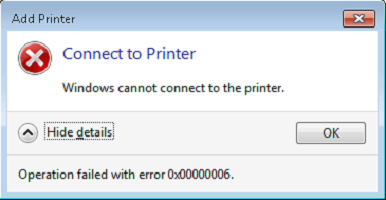
Како исправити грешку
Да бисте решили проблем, урадите следеће:
- Притисните комбинацију Виндовс + Р.
- Појављује се прозор у који треба да унесете команду принтуи.еке /с /т
- Кликните
- Идите на картицу Дриверс.
- Требало би да видимо листу штампача. Тражимо ону на коју треба да се повежемо.
- Кликните на дугме Избриши.
- Означите поље поред опције Уклони управљачки програм и пакет драјвера.
- Поново притисните комбинацију Виндовс + р.
- Сада унесите регедит (да бисте отворили регистар).
- Кликните
- Бришемо кључ који се налази на следећој адреси ХКЕИ_ЛОЦАЛ_МАЦХИНЕ\СИСТЕМ\ЦуррентЦонтролСет\Цонтрол\Сессион Манагер\ПендингФилеРенамеОператионс
- Сада би требало да покушате да поново покренете рачунар и штампач.
Важно! Такође можете уклонити управљачки програм преко контролне табле. Само потражите име драјвера (обично име садржи речи Принтер Софтваре). Након уклањања, покушавамо да поново инсталирамо драјвер са диска или Интернета. Али први метод је ефикаснији, јер брисање преко контролне табле не гарантује да ће све потребне датотеке нестати из регистра.
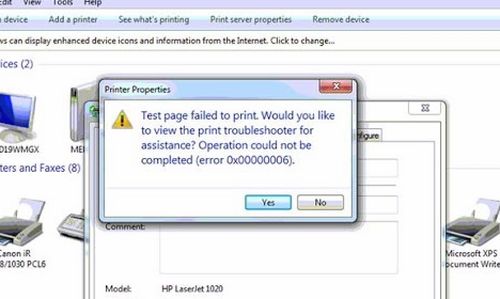
Ако овај метод не помогне, покушајте да проверите да ли рачунар има вирусе. Могући разлог може бити и недостатак РАМ-а или неисправан рад чврстог диска.
Још један чест проблем је оштећење напајања. Проверите да ли има спољашњих оштећења. Обично штампач и рачунар користе исту жицу за напајање, тако да можете покушати да их замените.
У већини случајева, ово помаже у решавању проблема са драјверима и решавању грешке 0к00000006
Ако се не можете повезати, а грешка 0к00000006 се и даље појављује, обратите се сервисном центру за помоћ.






„Још један уобичајен проблем је оштећење напајања. Проверите да ли има спољашњих оштећења. Обично штампач и рачунар користе исту жицу за напајање, тако да можете покушати да их замените. - ово је врх!